
Damian Washington
0
2347
191
Netflix změnil způsob, jakým sledujeme filmy, pořady a dokumenty. Pro mnoho lidí je Netflix volbou pro streamování multimediálního obsahu, kdykoli chtějí. Je však opravdu frustrující, když sledujete, jak mladý Bruce Wayne v Gothamu ostražitě sleduje, a kvalita videa není až tak známkou. Uvidíme, jak můžeme opravit kvalitu videa na Netflixu.

Ať už jej sledujete na svém telefonu, počítači nebo chytré televizi, je nezbytné nastavit konkrétní kvalitu, aby byl obsah náležitě užíván.
1. Zkontrolujte práva na šířku (pouze Android)
Uživatelé systému Android, kteří rádi sledují videa Netflix na cestách, si musí toto nejprve zkontrolovat. Widevine je řešení DRM (Digital Rights Management) od společnosti Google, které chrání digitální obsah nabízený streamovacími službami, jako je Netflix. Proč? Pirátství, proto.
Netflix, stejně jako mnoho jiných streamovacích služeb, používá Widevine, která má tři úrovně zabezpečení. Pokud vaše zařízení Android podporuje zabezpečení úrovně 1, může přehrávat videa ve vysokém rozlišení HD / FHD / QHD / 4K. Zabezpečení úrovně 3 se používá k dodání obsahu, který má rozlišení 480p nebo nižší. Zařízení Android musí podporovat některou z výše uvedených dvou úrovní, aby bylo možné úspěšně přehrávat obsah z Netflix, Amazon Prime a dalších služeb, které používají Widevine DRM.
Chcete-li zkontrolovat úroveň podpory pro konkrétní telefon, můžete nainstalovat aplikaci DRM Info. Stáhněte si jej pomocí odkazu níže. Ve chvíli, kdy aplikaci otevřete, bude shromažďovat data o vašem telefonu a prezentovat ji takto.
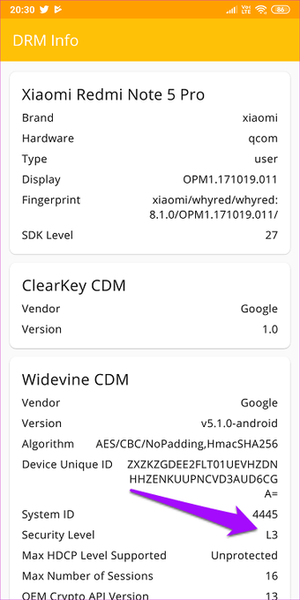
Jak vidíte, Xiaomi's Note 5 Pro přichází s úrovní zabezpečení L3. To je důvod, proč je vaše kvalita videa Netflix nízká. Proto musíte pomocí aplikace zkontrolovat úroveň zabezpečení podporovanou telefonem Android.
Stáhněte si informace DRM
2. Zkontrolujte plán Netflix
Netflix nabízí tři různé plány a kvalita vašeho streamování videa se může hodně lišit v závislosti na vašem předplatném. První plán je Základní, který stojí 9 $ / měsíc a nabízí pouze videa v kvalitě SD. To znamená, že vaše video streamuje pouze při 480p. Nyní víte, co se stalo!

Druhým plánem je Standard, který stojí 13 $ / měsíc a streamuje videa v kvalitě HD. Videa HD jsou obvykle buď 720p nebo 1080p, druhá se také nazývá Full HD nebo FHD.
Třetí plán se nazývá Premium, který vás bude stát 16 $ / měsíc, což podporuje až 4 000 UHD rozlišení. Ultra High Definition má rozlišení 2160p, které ukáže nejmenší detail v úžasné jasnosti. Všimněte si, že ne všechny filmy nebo pořady na Netflixu jsou k dispozici v UHD a pro sledování obsahu v tomto rozlišení budete potřebovat televizor nebo monitor 4K..

Jak rychle přistupovat ke skrytým kategoriím Netflix v Chromu
3. Zkontrolujte nastavení Netflix
Netflix umožňuje uživatelům ovládat rychlost a kvalitu přehrávání pomocí nastavení. Pro většinu uživatelů je přehrávání nastaveno na Auto, které upravuje kvalitu streamování podle zařízení, plánu a připojení k internetu (mobilní nebo Wi-Fi). Chceme si vždy užívat tu nejlepší kvalitu, že??
Přihlaste se k Netflix a z nabídky vyberte Účet.
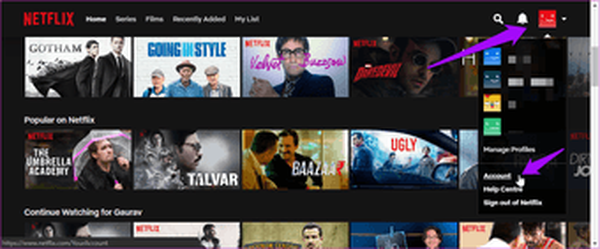
Přejděte na úplnou spodní část stránky a v části Můj profil vyberte Nastavení přehrávání.
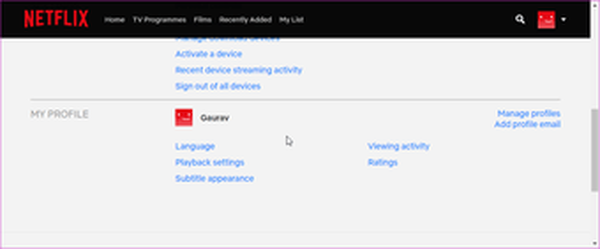
Jak bylo uvedeno výše, jsou ve výchozím nastavení vybrány čtyři možnosti. Pojďme pochopit, co znamenají ostatní. První z nich je Low, který bude streamovat videa v kvalitě, která je menší než rozlišení SD. To bude spotřebovat až 0,3 GB dat za hodinu streamovaného videa. Je vhodnější, pokud máte pomalé připojení k internetu, máte měřenou šířku pásma nebo vaše konfigurace zařízení nepodporuje ani SD.
Médium bude streamovat obsah v kvalitě SD a spotřebovává až 0,7 GB šířky pásma. Konečně je zde High, které spotřebuje až 3 GB dat pro HD a až 7 GB dat pro streamování videa UHD.
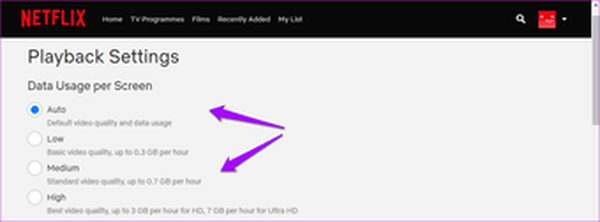
Vyberte si podle svého plánu a monitoru, který používáte. Nemá smysl platit za prémiový plán a zvolit možnost Vysoká, když váš telefon, notebook, televize nebo monitor nemohou přehrávat videa ve vysokém rozlišení nebo UHD. Buďte moudří a vyberte podle toho.
4. Limity prohlížeče
Pokud jde o kvalitu videa Netflix, smartphony Android musí mít alespoň bezpečnostní certifikaci Widevine L1 nebo L3. Ne všechny prohlížeče také podporují kvalitu Full HD. Zde je ošklivá pravda o prohlížeči, který používáte.
Google Chrome, Firefox a Opera mají společnou jednu věc. Všechny tři prohlížeče budou streamovat obsah v maximálním rozlišení 720p. To je druh omezující vidění, jak populární a pokročilé jsou tyto prohlížeče.
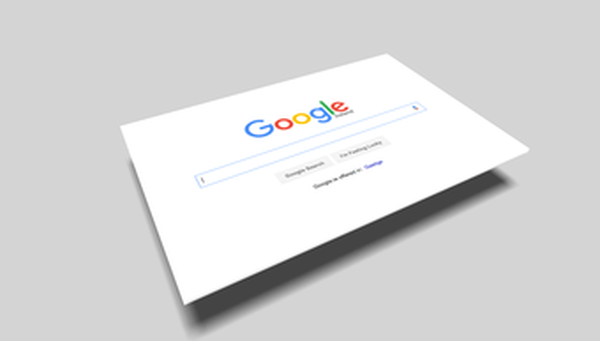
Prohlížeč Microsoft Edge může streamovat videa až do rozlišení 4 kB, což je skoro to, co bychom si všichni přáli, i když to naše plány a monitory nedovolují.
Apple Safari a dokonce i starý Internet Explorer podporují streamování videa v 1080p. Nevím, proč Google Chrome a Firefox zaostávají.
5. Klávesové zkratky prohlížeče
Netflix má spoustu možností a nastavení skrytých hluboko pod jeho vrstvami. K těmto nastavením můžete přistupovat při sledování jakékoli televizní show, filmu nebo dokumentu. Zde jsou některé užitečné klávesové zkratky a to, co dělají.
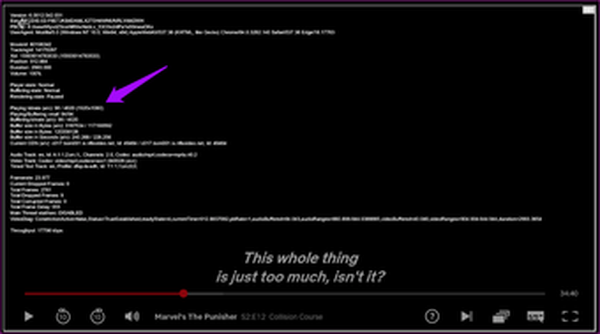
- Ctrl + Alt + Shift + D - Zobrazuje různé audio / video detaily na obrazovce, jak je vidět na výše uvedeném snímku obrazovky
- Ctrl + Alt + Shift + S - toto vám řekne bitovou rychlost v nabídce, kde můžete změnit rozlišení pro zlepšení kvality videa (žádné další ukládání do vyrovnávací paměti)
- Alt + Shift + Levé kliknutí - můžete přidat své vlastní titulky, zakázat titulky, změnit synchronizaci zvuku / videa
- Ctrl + Alt + Shift + L - protokol o všech technických aktivitách, které se dějí za obrazovkou
Pokud některé z těchto zkratek nefungují, je možné, že je blokuje jedna nebo více nainstalovaných aplikací. Na mém počítači Ctrl + Alt + Shift + S přinesla vlastní možnost snímání obrazovky z aplikace Mouse without Borders. Abych konflikt odstranil, musel jsem změnit jeho nastavení.
6. Rozšíření a doplňky pro prohlížeče
Pro Chrome
Zde je několik rozšíření pro Chrome, které vám dále pomohou zlepšit nejen kvalitu videa, ale i celkovou zkušenost s Netflix.
- Netflix 1080p - Toto rozšíření přinutí Netflix streamovat videa v rozlišení 1080p s kvalitou přehrávání 5.1. K tomu si samozřejmě budete potřebovat alespoň 1080p displej.
- Super Netflix - Toto rozšíření Chrome vám umožní ovládat kvalitu videa, rychlost a nahrávat vlastní titulky. To není vše. Skryje obrázky a další spoilery jako popisy, aby udržel napětí. Pokud máte problémy s vyrovnávací pamětí, můžete také změnit streamovací server Netflix.
- NflxMultiSubs - Máte přítele, který čte titulky v jiném jazyce? Toto rozšíření použijte k zobrazení dvou titulků současně.
- Video Adjust for Netflix - Toto šikovné malé rozšíření vám umožní ovládat kontrast, jas a sytost.
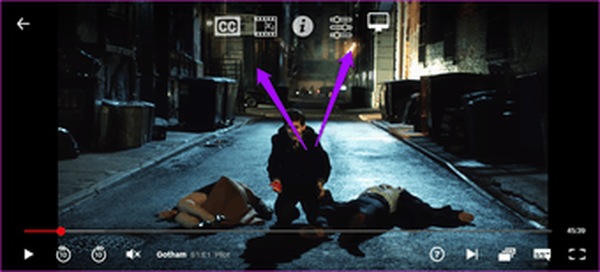
Pro Firefox
Stejně tak zde uvádíme několik vynikajících doplňků Firefoxu, které řídí kvalitu streamování videa a zlepšují vaše zážitky ze sledování.
- Vynutit 1080p - jak si dokážete představit, vynutí to prohlížeč, aby streamoval obsah Netflixu v rozlišení 1080p.
- Ultrawide Netflix - Pokud máte ultraširoký monitor, řekněme v poměru 21: 9, tento doplněk vynutí video tak, aby vyplnilo celou obrazovku, takže z nového monitoru vytěžíte maximum.
- Night Video Tuner - Sledování nočních videí může dlouhodobě bránit vašemu zraku. Toto užitečné rozšíření pomůže snížit napětí snížením modrého světla a umožní vám ovládat další vlastnosti, jako je například jas, aby se snížilo namáhání očí.
- Subs Translate - Jak název napovídá, můžete překládat titulky Netflix z jednoho jazyka do druhého pomocí rozhraní Google Translate API.

Jak zobrazit hodnocení IMDB v Netflixu pro Chrome a Android
Netflix a Chill
Netflix je jednou z nejlepších současných dostupných streamovacích služeb. Je to vynikající způsob, jak projít (nebo plýtvat) časem, kdy se nebudete cítit jako jít ven. Ačkoli výzkumný pracovník v oblasti bezpečnosti praskl s DRM Widevine L3, nebude se přímo promítat do nekontrolovaného pirátství.
Je lepší platit za obsah, který budete vy a vaše rodina sledovat, než riskujete stahování pirátského souboru materiálu chráněného autorskými právy. Také originály, které Netflix vytváří, jsou prostě úžasné. Pomocí těchto jednoduchých hacků můžete zlepšit kvalitu videa a získat více ze svého předplatného.















